Philips Xenium X550: 8 Камера
8 Камера: Philips Xenium X550
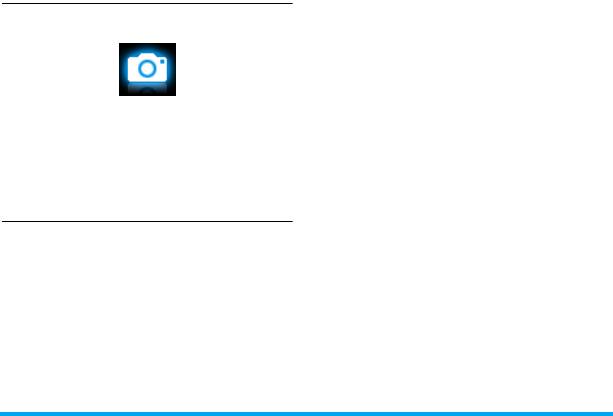
Нажмите на боковые клавиши
громкости чтобы удалить или
8 Камера
приблизить изображение (размер
изображения не превышает 640 x
480).
3.
Плавно нажмите кнопку "Камера"
Мобильный телефон оснащен
для фокусировки. Появится синий
цифровой камерой, позволяющей
квадрат. Удерживайте нажатой
делать снимки (до 3,2 мегапикселей) и
кнопку "Камера" до завершения
записывать короткие видеофайлы.
автофокусировки и получения
снимка; либо нажимайте O пока не
Камера
появится синий квадрат, не
завершится автоматическая
Фотографирование
фокусировка и не будет сделан
1.
В режиме ожидания длительно
снимок.
нажмите кнопку "Камера" или
Регулировка настроек до
откройте меню Мультимедиа >
фотографирования
Камера. При необходимости
•НажмитеLдля выбора нужных
нажмите +, - для переключения
настроек и места хранения
между фото и видео режимами.
фотографий.
2.
Нажмите < или > для увеличения или
уменьшения яркости.
58 Камера
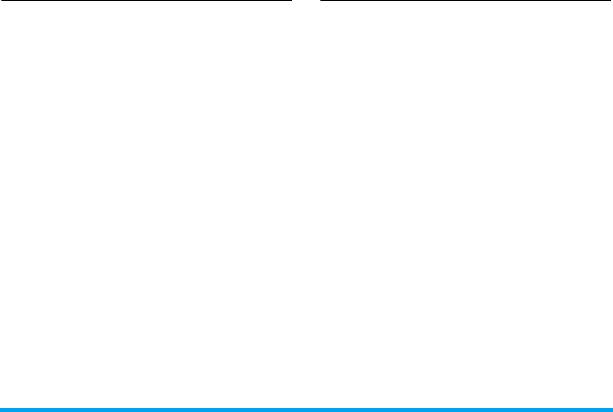
После получения снимка
Просмотр фотографий
После того, как снимок получен, он
Все изображения сохраняются в папках
сохраняется в папке Мои файлы >
Мои файлы > Телефон или Карта памяти
Телефон или Карта памяти >
> Изображения. Для просмотра
Изображения.
изображений,
Чтобы послать фотографию, нажмите
1.
В режиме "Камера" нажмите L >
O чтобы послать фото с помощью
Просмотр.
сервиса MMS.
2.
Выберите нужную фотографию и
Чтобы продолжить
нажмите OПросмотр. При
фотографирование, нажмите
необходимости нажмите +/- или </>
RНазад.
чтобы перейти к следующей или
Чтобы удалить фотографию, нажмите
предыдущей фотографии.
LУдалить.
3.
Нажмите O для отображения
Чтобы выйти из режима "камера",
фотографий в портретной или
нажмите ).
пейзажной ориентации.
4.
Нажмите RНазад для выхода.
Камера 59
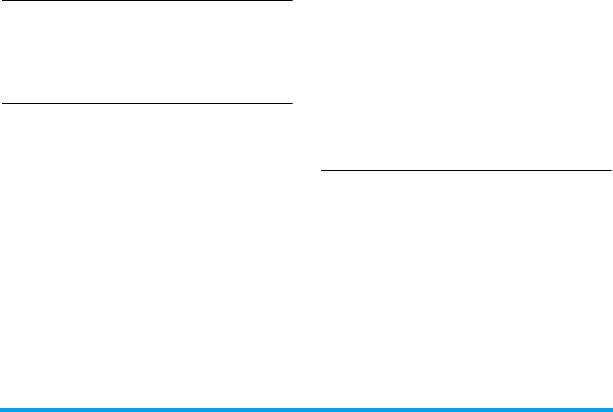
MMS, нажмитеR и затем O.
Использование фотографий
Чтобы выйти из режима без
см. "Использование фотографий" на
сохранения, нажмитеR а затем
стр. 74.
RНет.
Регулировка настроек до
Видео
видеозаписи
• Чтобы выбрать настройки
Запись видео
видеозаписи, видеофайлов и
1.
В режиме ожидания длительно
хранения видеофайлов, нажмите L.
нажмите кнопку "Камера" или
откройте меню Камера > Видео. При
Воспроизведение видеоклипов
необходимости нажмите +, - для
Видеофайл сохраняется в папке Мои
переключения между фото и видео
файлы > Телефон или Карта памяти >
режимами.
Видео. Воспроизведение видеоклипа,
2.
Нажмите < или > для увеличения или
1.
В режиме видео нажмите L > В
уменьшения яркости.
плеер.
3.
Нажмите O чтобы начать запись,
2.
Выберите нужный видеоклип.
приостановить/возобновить запись
Нажмите OВоспроизведение чтобы
и остановить запись.
начать воспроизведение в
Чтобы сохранить видеоклип
полноэкранном режиме.
нажмите L.
Чтобы сохранить и отправить
видеоклип с помощью сервиса
60 Камера

3.
При воспроизведении видеоклипа
нажмите любую клавишу, чтобы
выйти из режима полноэкранного
воспроизведения;
нажмите L чтобы возобновить
воспроизведение в полноэкранном
режиме;нажмите O чтобы начать
или приостановить
воспроизведение; нажмите R
чтобы остановить воспроизведение
и вернуться в предыдущее меню.
Камера 61
Оглавление
- Изучите ваш телефон
- Содержание
- 1 Подготовка к
- 2 Ввод текста
- 3 Вызов
- 4 Сообщения
- 5 Контакты
- 6 Инструменты
- 7 Браузер
- 8 Камера
- 9 Развлечения
- 10 Мультимедиа
- 11 Мои файлы
- 12 Вызовы
- 13 Bluetooth
- 14 Профили
- 15 Настройки
- Значки и символы
- Меры
- Советы
- Устранение неполадок
- Оригинальные аксессуары Philips
- Заявление о торговых
- марках
- ИНФОРМАЦИЯ ОБ УДЕЛЬНОМ КОЭФФИЦИЕНТЕ ПОГЛОЩЕНИЯ (SAR) Международные стандарты
- ГАРАНТИЙНЫЙ ТАЛОН
- Заявление о


